
Dina Windows 7 aya unsur adat anu diwangun pikeun tanggung jawab arsip rohangan disk khusus. Éta nyadangkeun file sareng ngamungkinkeun anjeun pikeun mulangkeun aranjeunna iraha waé. Nanging, alat sapertos kitu teu diperyogikeun ku saréréa, sareng palaksanaanna tetep prosés dina bagianna ukur ngaganggu karya anu nyaman. Dina hal ieu, éta disarankeun pikeun mareuman jasa éta. Dinten ieu kami bakal ngaliwat prosedur ieu dina tahap.
Pareuman arsip dina Windows 7
Urang ngabagi tugas janten léngkah-léngkah pikeun ngagampangkeun anjeun pikeun némbalan petunjuk éta. Henteu aya anu sesah dina ngalaksanakeun manipulasi ieu, ngan saksama turutan pedoman di handap ieu.
Léngkah 1: Pareuman jadwal
Mimiti, disarankeun pikeun ngaleupaskeun jadwal arsip, anu bakal mastikeun aktivitas palayanan dina waktosna. Ieu ngan dibutuhkeun upami cadangan sateuacanna aktip. Upami mareuman diperyogikeun, tuturkeun léngkah ieu:
- Ngaliwatan ménu Mimitian indit ka "Panel Kontrol".
- Buka bagian Nyadangkeun sareng malikeun.
- Dina panel kénca, panggihan sareng klik kana tautan Pareuman jadwal.
- Pastikeun jadwal na parantos suksés dipareuman ku ningali inpormasi ieu dina bagian kasebut Jadwal.




Upami nuju ngalih ka kategori Nyadangkeun sareng malikeun anjeun ngagaduhan kasalahan 0x80070057, anjeun kedah ngalereskeun heula. Untungna, ieu dilakukeun dina ngan ukur sababaraha klik:
- Uih deui "Panel Kontrol" sareng waktos ieu angkat ka bagian "Administrasi".
- Di dieu dina daptar anu anjeun resep kana garis Tugas Jadwal. Klik dua kali eta sareng tombol beurit kénca.
- Expand Diréktori "Tugas Perpustakaan scheduler" sareng kabuka folder Microsoft - "Windows".
- Gulung ka handap daptar pikeun dipanggihan "WindowsBackup". Tabel di tengah ningalikeun sadaya pancén anu kedah diaktipkeun.
- Pilih garis anu dipikabutuh sareng dina klik katuhu panel kana tombol Pareuman.





Saatos réngsé prosés ieu, balikan deui komputer anjeun sareng anjeun deui tiasa kana kategori Nyadangkeun sareng malikeunteras mareuman jadwal di dinya.
Lengkah 2: Hapus Arsip-arsip
Ieu pilihan, tapi upami anjeun hoyong mupus rohangan cadangan dina hard drive anjeun, pupus arsip anu didamel sateuacanna. Tindakan ieu dilakukeun saperti kieu:
- Dibuka Nyadangkeun sareng malikeun tuturkeun tautan "Manajemén Spasi"
- Dina bagian Data File Archive pencét tombol Ningali Arsip.
- Dina daptar ditingali tina période cadangan, pilih sadaya salinan anu teu dipikabutuh sareng pupus. Ngalengkepan prosés ku ngaklik tombol. Tutupkeun.



Ayeuna, sadaya diciptakeun cadangan kanggo période waktos parantos dihapus tina hard drive anu dipasang atanapi média anu tiasa dicabut. Teruskeun ka léngkah salajengna.
Lengkah 3: Nonaktipkeun Service Nyadangkeun
Upami anjeun nganonaktipkeun jasa arsip nyalira, tugas ieu moal ngamimitian deui tanpa heula ku cara ngamimitian. Palayananna dinonaktipkeun dina cara anu sami sareng sadayana anu sanés - ngaliwatan menu anu saluyu.
- Di "Panel Kontrol" bagian kabuka "Administrasi".
- Pilih sakaligus "Layanan".
- Turunkeun daptar saeutik di mana daptar Palayanan Modul Panghasilan Alatan Blok. Pencét dina garis ieu dua kali LMB.
- Sebutkeun jinis peluncuran anu luyu sareng klik tombol Eureun. Sateuacan anjeun kaluar, pastikeun panawaran parobihan.




Nalika réngsé, balikan deui PC sareng arsip otomatis moal pernah nyusahkeun anjeun deui.
Lengkah 4: Pareuman Bewara
Éta tetep ngan ukur ngaleungitkeun béwara sistem anu ngaganggu, anu bakal terus ngingetan yén disarankeun pikeun ngonpigurasikeun arsip. Bewara dihapus saperti kieu:
- Dibuka "Panel Kontrol" tur pilih kategori di dinya Pusat dukungan.
- Buka menu Support Center Setup.
- Henteu pupus centang Nyadangkeun Windows sareng pencét OKÉ.

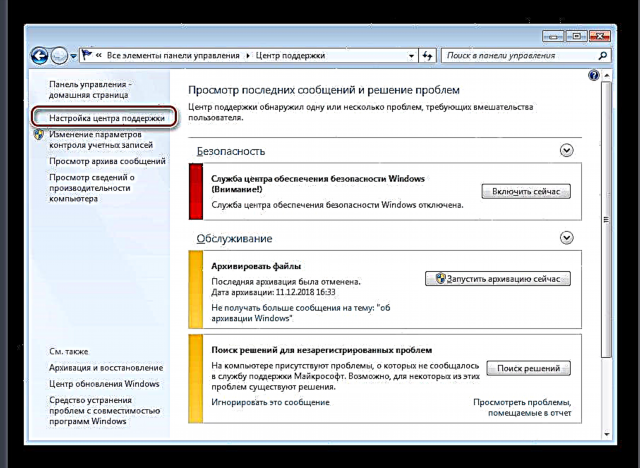

Tahap kaopatna anu terakhir, ayeuna alat arsip dina sistem operasi Windows 7 sacara permanén ditumpurkeun. Anjeunna moal nyusahkeun anjeun dugi ka ngamimitian diri ku ngiringan léngkah anu luyu. Upami anjeun masih gaduh patarosan ngeunaan topik ieu, rumasa gratis pikeun naros dina koméntar.
Tingali ogé: Malikkeun file sistem dina Windows 7











